Khắc phục lỗi kích hoạt 0x8004FC12 trên Windows 11/10
Một số người dùng PC có thể gặp phải mã lỗi kích hoạt(activation error code 0x8004FC12) Windows 10 hoặc Windows 11 0x8004FC12 trên thiết bị của họ. Bài đăng này cung cấp các giải pháp phù hợp nhất để giải quyết thành công vấn đề này.
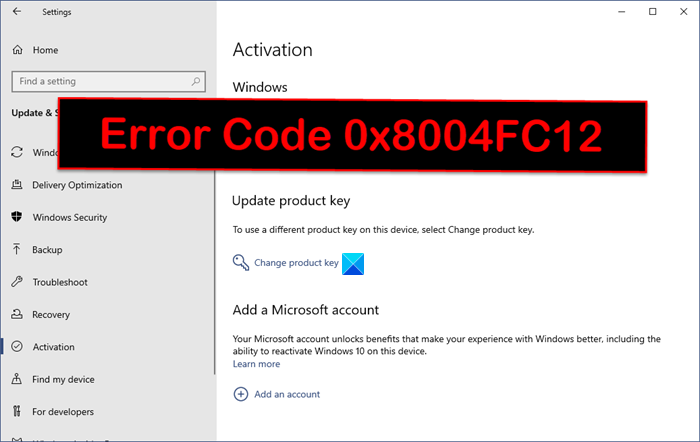
Khi bạn gặp sự cố này, bạn sẽ nhận được thông báo lỗi đầy đủ sau đây;
Windows can’t activate right now. Try activating again later. If that doesn’t work, contact support.
Bây giờ, khi bạn nhấp vào liên kết Chi tiết(Error details) lỗi, mã lỗi kèm theo mô tả (nếu có) sẽ được hiển thị.
Các thủ phạm phổ biến nhất có thể xảy ra của lỗi này bao gồm;
- Các máy chủ kích hoạt đang bận.
- PC của bạn không được kết nối với Internet .
- Bản cập nhật đang chờ xử lý sẽ ngăn chặn yêu cầu thứ hai từ hệ thống của bạn tới các máy chủ kích hoạt.
Lỗi kích hoạt(Activation) Windows 11/10 0x8004FC12
Nếu gặp phải Windows 10/11 activation error 0x8004FC12 , bạn có thể thử các đề xuất bên dưới để giải quyết vấn đề.
- Chờ(Wait) Máy chủ Kích hoạt(Activation Servers) khả dụng
- Chạy Trình gỡ rối kích hoạt Windows(Run Windows Activation Troubleshooter)
- Kiểm tra cài đặt Tường lửa của bạn
- Xóa các Giao dịch cũ dư thừa
- Kích hoạt Windows bằng điện thoại
Hãy cùng xem mô tả về quy trình liên quan đến từng giải pháp được liệt kê.
1] Chờ(Wait) Máy chủ kích hoạt(Activation Servers) khả dụng
Nếu máy chủ kích hoạt Windows không khả dụng hoặc bận yêu cầu kích hoạt, bạn có thể gặp phải Windows 10/11 activation error 0x8004FC12.Trong trường hợp này, bạn không thể làm gì khác ngoài việc đợi máy chủ sẵn sàng để xử lý các yêu cầu kích hoạt mới trên hàng đợi - và trong khi chờ đợi, hãy đảm bảo PC của bạn có kết nối Internet ổn định.
2] Chạy Trình gỡ rối kích hoạt Windows(Run Windows Activation Troubleshooter)
Trình gỡ rối kích hoạt Windows có sẵn có thể giúp giải quyết các sự cố kích hoạt có thể phát sinh do các lý do khác nhau sau:
- Kết nối Internet(Internet Connectivity) hoặc mất kết nối ( Trình điều khiển mạng(Network) không có nguồn gốc từ hệ thống, mất điện cục bộ, v.v.).
- Thay đổi phần cứng trong hệ thống.
- Phiên bản hệ điều hành không chính xác.
3] Kiểm tra cài đặt Tường lửa của bạn
Giải pháp này yêu cầu bạn tắt tường lửa của Windows(turn the Windows firewall off) rồi thử kích hoạt lại. Nếu bạn đang chạy phần mềm bảo mật của bên thứ ba và tường lửa của bạn được quản lý bởi nó, thì hãy đảm bảo rằng bạn tắt tường lửa ở đó hoặc tạm thời vô hiệu hóa hoàn toàn phần mềm bảo mật và bật lại chúng sau khi kích hoạt thành công.
Mã lỗi tương tự(Similar error codes) : Lỗi kích hoạt Office 0x8004FC12 | Lỗi Office 365 .0x8004FC12
4] Dọn dẹp các Giao dịch cũ dư thừa
Vì có thể có các bản cập nhật cũ đang chờ xử lý chặn yêu cầu thứ hai từ hệ thống của bạn tới các máy chủ kích hoạt, bạn có thể sử dụng lệnh FSUTIL(FSUTIL command) để xóa các Giao dịch cũ dư thừa trên PC Windows của mình. Đây là cách thực hiện:
- Nhấn phím Windows key + R để gọi hộp thoại Chạy.
- Trong hộp thoại Chạy, nhập cmd rồi nhấn CTRL + SHIFT + ENTER để open Command Prompt in admin/elevated mode .
- Trong cửa sổ nhắc lệnh, hãy nhập hoặc sao chép và dán các lệnh bên dưới và nhấn Enter sau mỗi dòng. Đảm bảo bạn là thành viên của nhóm Quản trị viên địa phương(member of the local Administrators group) .
net localgroup Administrators localservice /add fsutil resource setautoreset true C:\ netsh int ip reset resetlog.txt
Sau khi bạn đã thực hiện cả ba lệnh, hãy khởi động lại thiết bị của bạn và thử kích hoạt lại. Nếu kích hoạt không thành công với cùng một lỗi, bạn có thể thử giải pháp tiếp theo.
5] Kích hoạt Windows bằng điện thoại
Nếu không có gì hoạt động cho đến nay, bạn luôn có thể kích hoạt Windows bằng điện thoại .
Hi vọng điêu nay co ich!
Bài đăng liên quan(Related post) : Chúng tôi rất tiếc, đã xảy ra lỗi 0x8004FC12 khi kích hoạt Office.
Related posts
Fix Activation error code 0x803FABB8 trên Windows 11/10
Fix Windows Update or Activation code 0xc004f075 lỗi
Fix Windows 10 Activation Error Code 0x8007007B
Fix Windows Script Host Error 0xc004f025 trong quá trình kích hoạt
Fix Windows Server Activation Error 0xc004f069
Error 0x8004FE33 hoặc 0x80004005, Windows Activation or Validation fails
Cách khắc phục lỗi “iMessage chờ kích hoạt” trên iPhone
Kích hoạt Server báo cáo rằng Multiple Activation Key đã vượt quá giới hạn
Fix Windows 10 Activation Error Code 0xC004B100
product key Bạn đã nhập không hoạt động, Error 0xC004F050
Error 0x80070005, Access bị từ chối, Action yêu cầu các đặc quyền nâng cao
Sửa lỗi kích hoạt Windows 10 0x80072ee7
Microsoft Office Product Key installation error 0x80070005
Account không được thiết lập trên thiết bị này; Device management không được kích hoạt
Windows 10 Activation Error 0xc004e016
Windows Activation thất bại với error code 0x8007267C
Count được báo cáo bởi Key Management Service không đủ - 0xc004f038
Fix Office Activation Error Code 0xC004F074
Fix Windows 10 Update or Activation Error 0x800F0805
Fix Microsoft Office Activation Error 0x4004F00C Cách dễ dàng
